Gutschein suchen
Dank der e-guma Gutscheinsuche finden Sie den von Ihnen gewünschten Gutschein jederzeit.
In diesem Artikel
Gutscheinsuche
Standardmässig sind die Suchfelder Code, Bestellnummer, Bestelldatum und Status sichtbar. Wählen Sie Weitere Filter um zusätzliche Suchkriterien anzuzeigen.
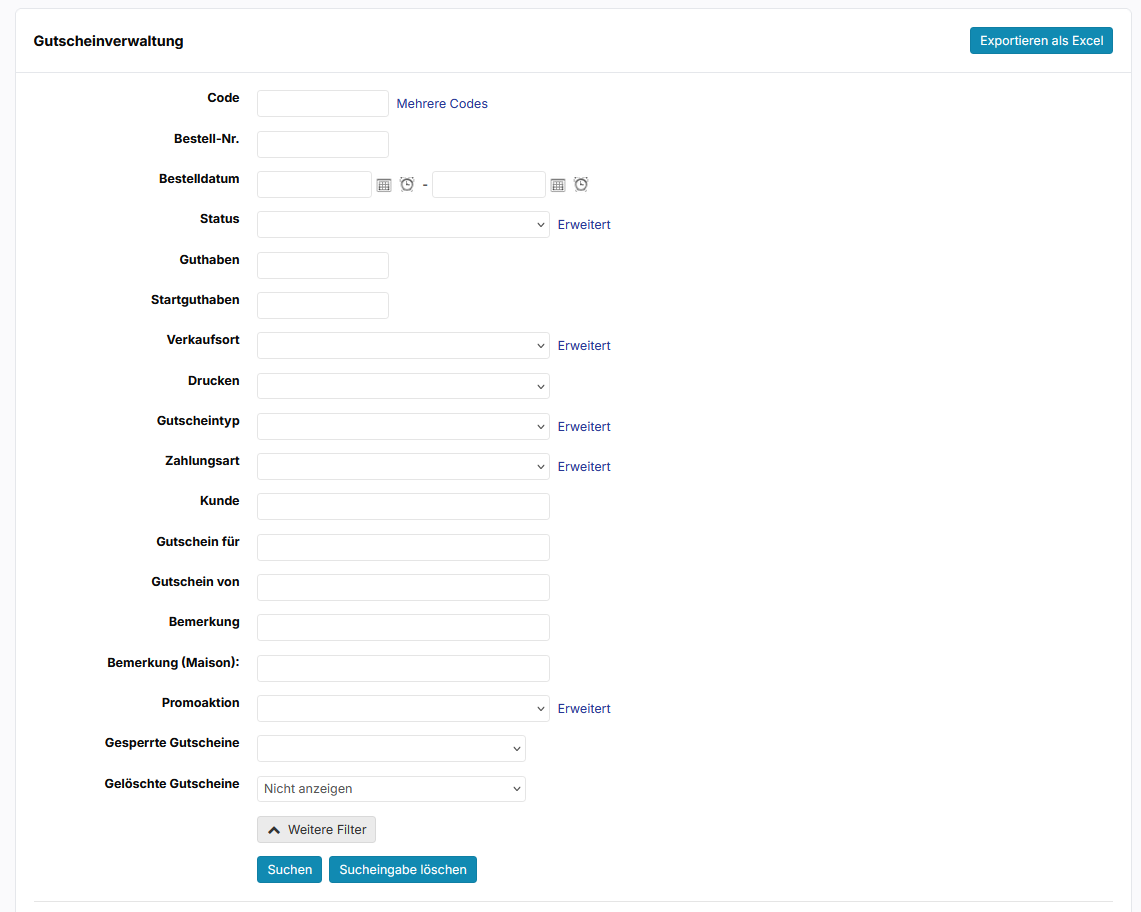
Suchkriterien
Ihnen stehen nachfolgende Suchkriterien zur Verfügung. Die Suchkriterien können Sie beliebig miteinander kombinieren.
| Suchkriterien | Bemerkungen | |
| Code | Die Eingabe der ersten drei Ziffern/Buchstaben reicht. Die Suche mit mehreren Codes ist möglich. | |
| Guthaben | ||
| Startguthaben | ||
| Bestell-Nr. | ||
| Bestelldatum | Falls Sie nur das erste Datumsfeld von ausfüllen, zeigt es alle Gutscheine von dem eingegebenen Zeitpunkt bis heute an Falls Sie nur das Datumsfeld bis ausfüllen, zeigt es Ihnen alle Gutscheine seit Liveschaltung bis zum eingegebenen Zeitpunkt an |
|
| Status | Nicht versandt, nicht bezahlt, einlösbar, eingelöst, ausgebucht | |
| Verkaufsort | Lokal, Internet, Importiert | |
| print@home oder vor Ort | ||
| Gutscheintyp | ||
| Zahlungsart | ||
| Kunde | Neben der Eingabe des Namens funktioniert auch die Eingabe des Orts, PLZ, Strasse oder E-Mail | |
| Gutschein für | ||
| Gutschein von | ||
| Bemerkung |
||
| Bemerkung (Maison) |
||
| Promoaktion |
||
| Gesperrte Gutscheine | ||
| Gelöschte Gutscheine |
Erweitert
Bei den Suchkriterien Status, Verkaufsort, Gutscheintyp, Zahlungsart und Promocode haben Sie mit Klick auf den Button Erweitert die Möglichkeit, bestimmte Gutscheine innerhalb eines Suchkriteriums explizit vom Suchresultat ein- oder auszuschliessen. Klicken Sie dazu entweder auf Inklusiv oder Exklusiv.
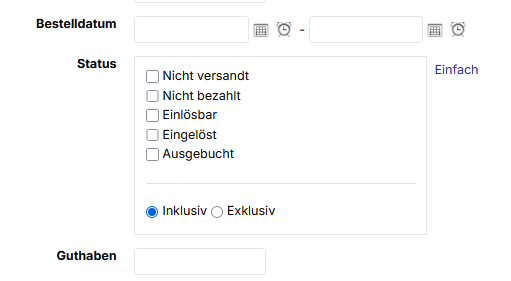
Gelöschte Gutscheine anzeigen
Gelöschte Gutscheine können Sie mit der Gutscheinsuche jederzeit wieder anzeigen lassen. Wählen Sie dazu beim untersten Suchkriterium Gelöschte Gutscheine entweder Anzeigen oder Nur gelöschte Gutscheine anzeigen. Gelöschte Gutscheine werden durchgestrichen dargestellt.
Sie können die gelöschten Gutscheine mitsamt Datum sowie Grund der Löschung als Exceldatei exportieren.
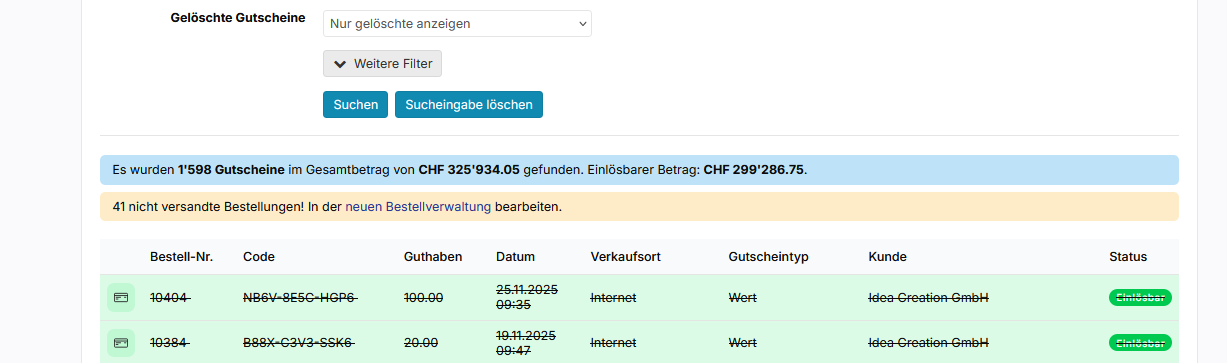
Suchergebnis als Exceldatei exportieren
Sie können das Suchergebnis als Exceldatei exportieren. Klicken Sie dafür nach der erfolgreichen Suche rechts oben auf den Button Exportieren als Excel. Jetzt steht Ihnen eine Exceldatei zum Download bereit.
Natürlich kann die Exceldatei auch ohne vorgängige Suche exportiert werden - dann werden sämtliche Gutscheine in der Excel-Datei aufgeführt.
Excelexport Demo
Laden Sie hier ein Beispiel eines Excel-Exports von unserem Demoaccount Beethoven Palace herunter: Excelexport
